7 correctifs pour le logiciel AMD Adrenalin qui ne fonctionne pas ou ne souvre pas

Vous êtes confronté au problème du logiciel AMD Adrenalin qui ne fonctionne pas ou ne s
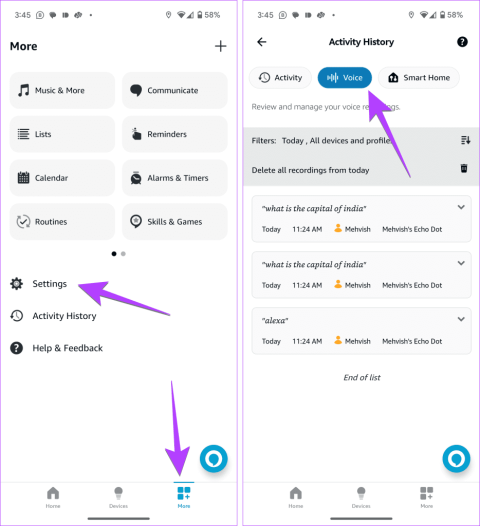
Nous avons tous été dans une situation où Alexa s'allume en bleu après avoir écouté le mot d'activation, mais elle ne répond pas . Nous sommes sûrs que cela a dû arriver au moins une fois pour tout le monde. Mais si ce problème persiste après des tentatives répétées, vous devez le résoudre. Ce guide vous montrera comment réparer Alexa qui ne répond pas mais s'allume.
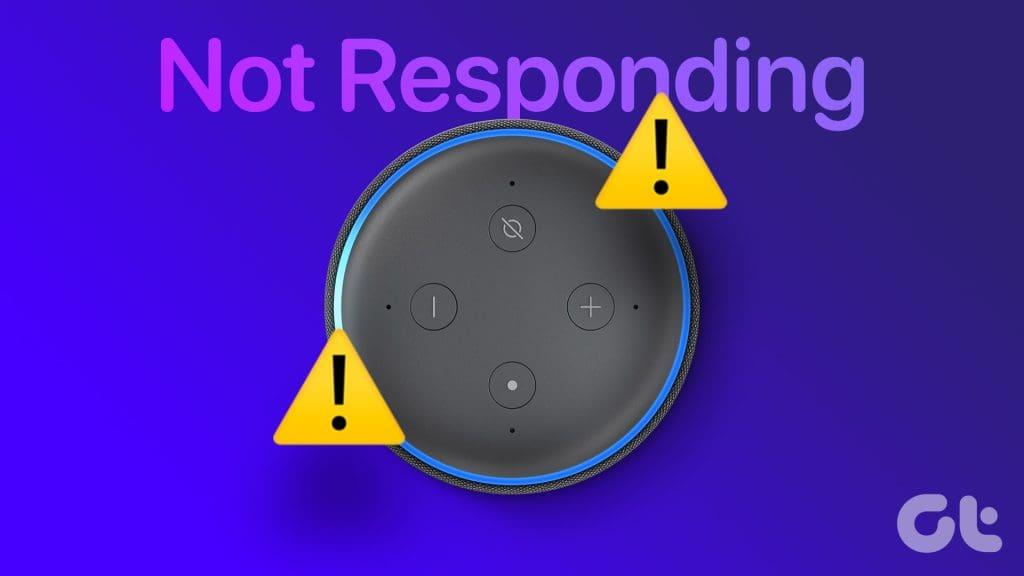
Le problème est que la lumière bleue apparaît sur l'Echo comme s'il traitait la requête, mais finalement, il ne répond pas. Pour résoudre ce problème, redémarrez l'Echo, vérifiez sa connexion Internet, prononcez la commande naturellement et éloignez les autres appareils Echo et réinitialisez l'Echo, entre autres solutions. Vérifions-les en détail.
Si l'appareil Echo compatible Alexa s'allume mais ne répond pas , la première chose à faire est d'essayer l'astuce séculaire consistant à redémarrer l'appareil. Pour cela, débranchez-le pendant 30 secondes puis rebranchez-le. Espérons que cela devrait suffire à réparer Alexa qui s'allume mais ne répond pas.
La prochaine chose que vous devez vérifier est votre connexion Internet. Il y a peut-être un problème avec votre connexion Internet. Peut-être qu'Internet ne fonctionne pas, que son mot de passe a été modifié ou que votre appareil Echo n'est pas dans la portée Wi-Fi appropriée.
Pour résoudre ce problème, essayez ces solutions :
Astuce : découvrez d'autres moyens de résoudre les problèmes Internet sur Alexa
Souvent, Alexa ne comprend pas votre requête, donc même si elle s'allume, elle ne répondra pas. Tout ce que vous avez à faire est de prononcer la commande clairement et fort. Vous pouvez essayer de reformuler la requête. Par exemple, si vous demandez à Alexa « Capitale de l'Inde », reformulez-la comme suit : « Quelle est la capitale de l'Inde ? De même, vous devez être clair et fort lorsque vous utilisez le mot d’activation. Essayez de changer le mot d'activation de votre appareil Echo.
Vous pouvez consulter l'historique de vos commandes vocales dans l'application Alexa et voir si Alexa les prend. Pour cela, ouvrez l'application Alexa et appuyez sur l'onglet Plus, suivi de Historique d'activité. Appuyez sur Voix pour voir vos commandes récentes. Si une commande indique « L'audio n'a pas pu être compris », dites-le clairement pour qu'Alexa vous comprenne.
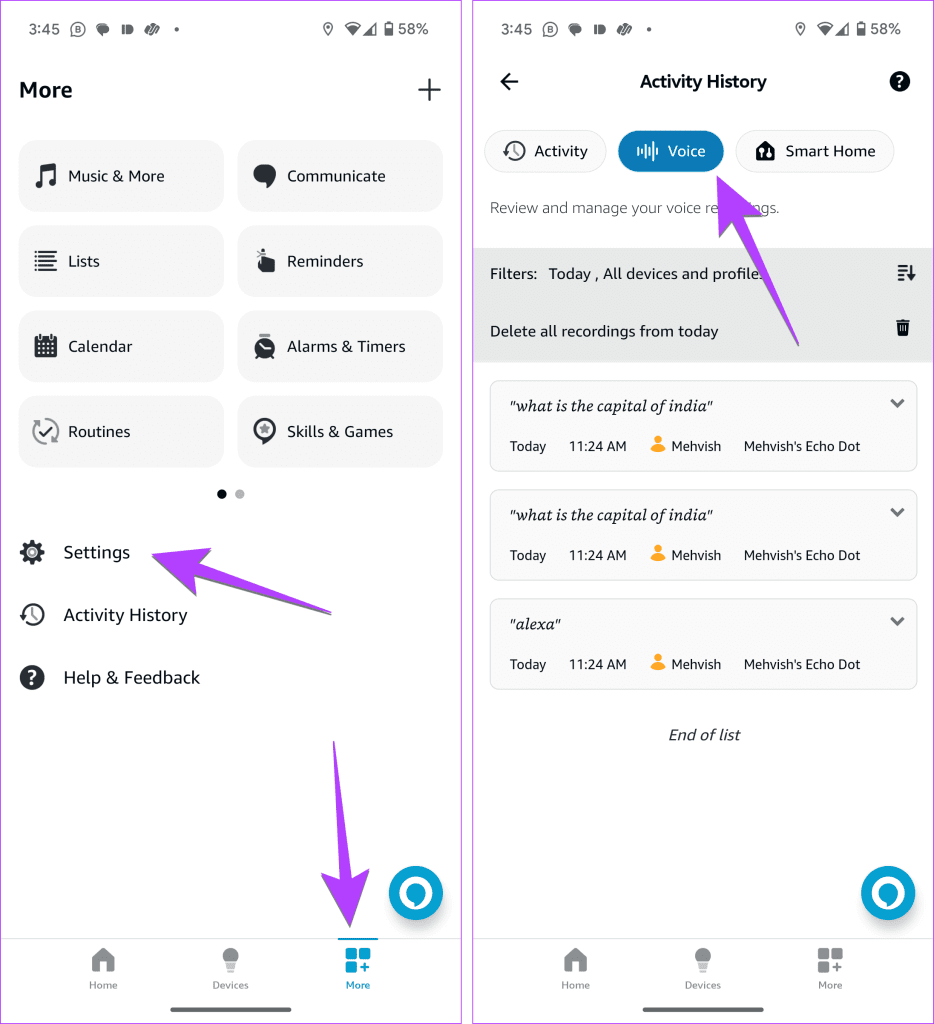
Aussi stupide que cela puisse paraître, il n'y a aucun mal à vérifier le volume de votre appareil Echo si vous ne l'avez pas déjà vérifié. Nous voulons dire qu'Alexa répond peut-être réellement, mais comme le volume de votre appareil est faible, vous ne pouvez pas l'entendre.
Utilisez donc les boutons de volume physiques de l’appareil Echo pour augmenter le volume. Ou accédez à l'application Alexa et sélectionnez Appareils, suivi de votre appareil Echo. Appuyez sur Volume et augmentez-le à l'aide du curseur.
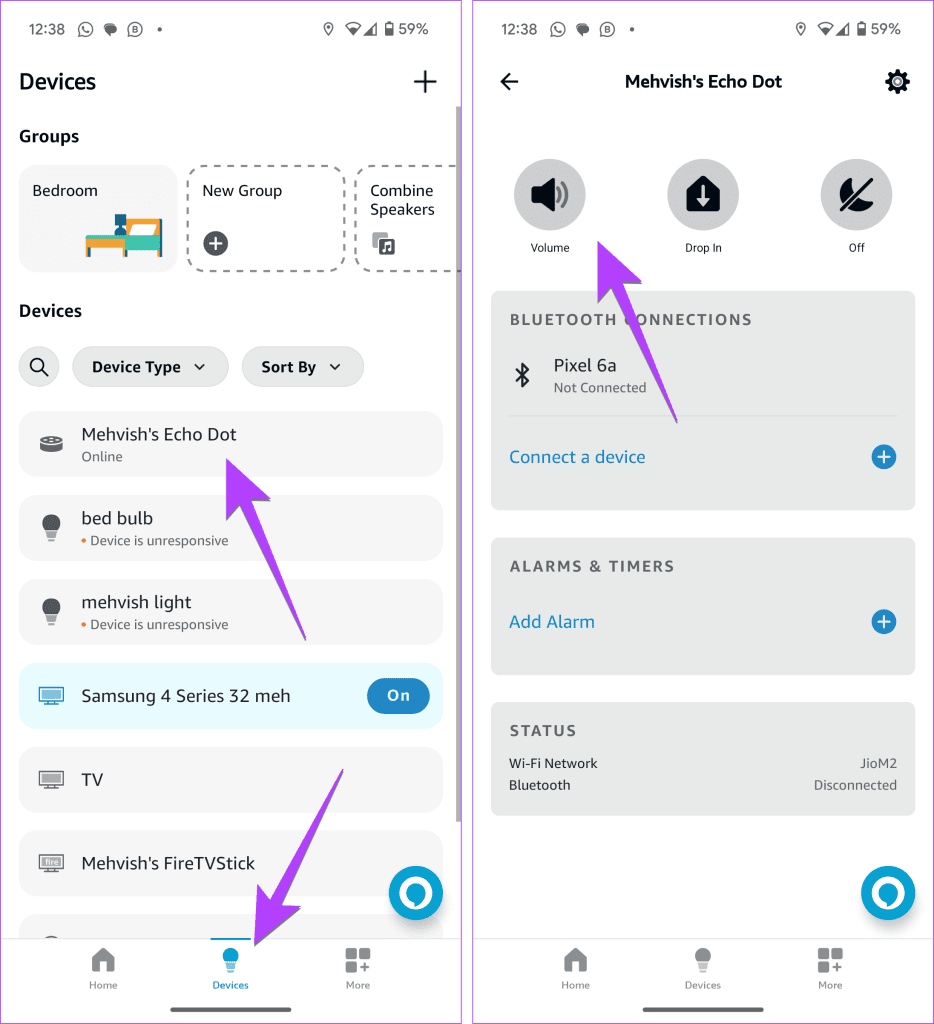
Astuce : sachez comment utiliser la fonction d'appel sur Amazon Echo.
Avez-vous plusieurs appareils Echo chez vous ? L'une des principales raisons pour lesquelles Alexa ne répond pas mais s'allume est la présence d'appareils Echo à proximité. Fondamentalement, vous essayez peut-être de prononcer la commande sur un appareil Echo, mais un autre Echo à proximité pourrait la prendre à la place de celui auquel vous aviez prévu. Ainsi, même si Alexa s’allume, elle ne répond pas.
Pour voir si tel est le problème, approchez-vous de l'appareil Echo problématique et prononcez la commande directement dans son microphone afin qu'aucun autre appareil Echo ne l'entende. S'il répond, vous savez où est le problème.
Pour résoudre ce problème, vous pouvez éloigner légèrement les appareils Echo les uns des autres. Une meilleure approche consiste à utiliser des mots de réveil différents pour chaque appareil Echo.
Pour modifier le mot d'activation, ouvrez l'application Alexa et accédez à votre appareil Echo. Appuyez sur l'icône Paramètres pour accéder aux paramètres de votre appareil Echo. Appuyez sur Wake Word et sélectionnez un autre mot de réveil. Veuillez noter que vous devez le faire séparément pour chaque appareil Echo.
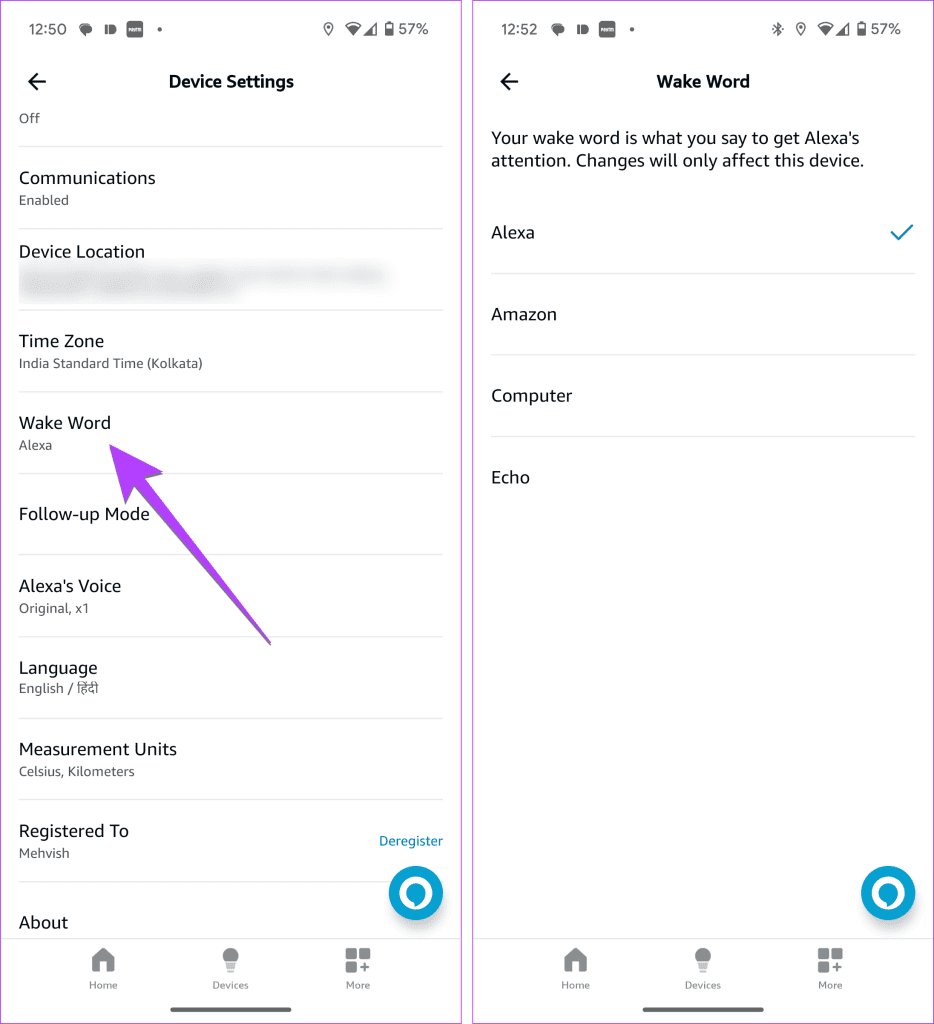
Astuce : en plus du mot d'activation, essayez de modifier le nom et la voix d'Alexa .
Les appareils Echo alimentés par Alexa disposent de certains modes utiles tels que Brief , Whisper et Follow-up qui peuvent involontairement causer des problèmes comme celui-ci. Si Alexa ne répond pas mais qu'une lumière bleue apparaît chaque fois que vous invoquez Alexa, essayez de désactiver ces modes.
Pour désactiver le mode bref sur Alexa, ouvrez l'application Alexa et appuyez sur Plus, suivi de Paramètres. Ensuite, appuyez sur Réponses vocales et désactivez les boutons à côté des modes Bref et Chuchotement.
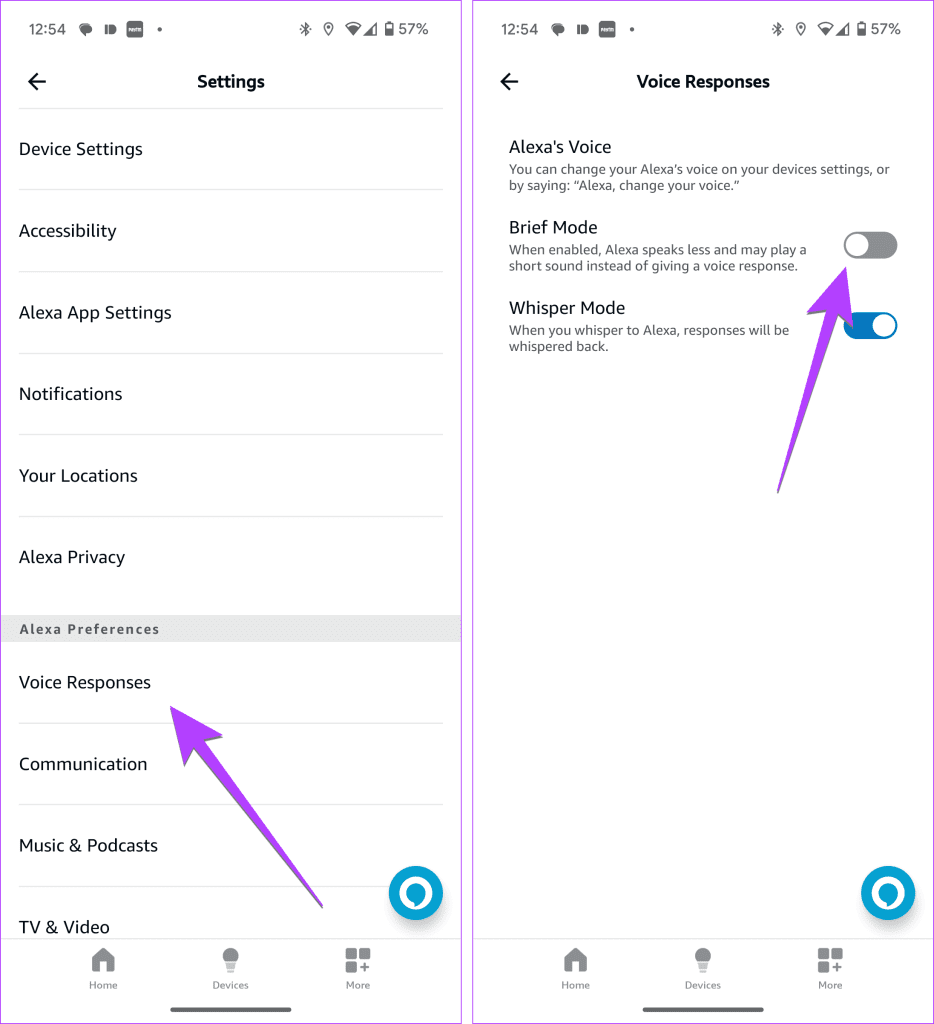
Pour désactiver le mode Suivi, appuyez sur vos appareils Echo dans l'application Alexa et appuyez sur l'icône Paramètres en haut. Sélectionnez le mode Suivi et désactivez-le sur l’écran suivant.
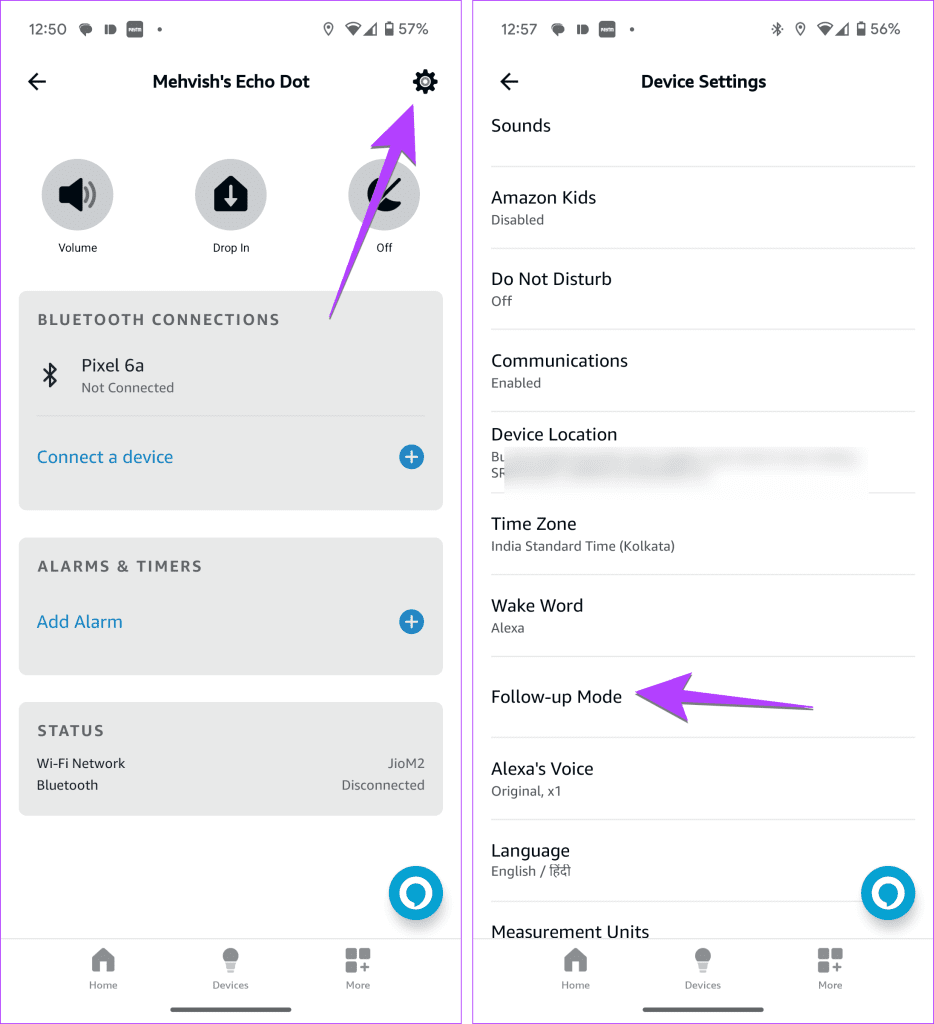
La dernière solution consiste à réinitialiser l'appareil Echo, mais avant cela, essayez également les solutions suivantes :
Astuce : sachez comment réparer Alexa qui ne répond pas .
Enfin, essayez de réinitialiser Alexa aux paramètres d'usine si elle ne vous répond toujours pas mais continue de s'allumer. Veuillez noter que vous devrez reconfigurer votre Echo après l'avoir réinitialisé. Pour réinitialiser Echo aux paramètres d'usine , maintenez enfoncés les boutons d'arrêt du microphone et de réduction du volume jusqu'à ce que l'anneau lumineux s'éteigne et se rallume.
Astuce : Vous rencontrez des problèmes lors de la configuration d'Alexa ? Sachez comment résoudre les problèmes de configuration d'Alexa .
Nous espérons que votre Alexa est de retour en action et répond lorsqu'elle s'allume. Avant de partir, découvrez les meilleures compétences Alexa. Découvrez également les choses utiles que vous pouvez faire avec Alexa sur Echo Show.
Vous êtes confronté au problème du logiciel AMD Adrenalin qui ne fonctionne pas ou ne s
Pour corriger l
Apprenez à maîtriser le chat Zoom, une fonctionnalité essentielle pour les visioconférences, avec nos conseils et astuces.
Découvrez notre examen approfondi de l
Découvrez comment récupérer votre Instagram après avoir été désactivé en suivant nos étapes claires et simples.
Découvrez comment savoir qui a consulté votre profil Instagram avec nos solutions pratiques. Sauvegardez votre vie privée tout en restant informé !
Apprenez à créer des GIF animés facilement avec votre Galaxy S22. Découvrez les méthodes intégrées et des applications pratiques pour enrichir votre expérience.
Découvrez comment changer la devise dans Google Maps en quelques étapes simples pour mieux planifier vos finances durant votre voyage.
Microsoft Teams s
Vous obtenez l








